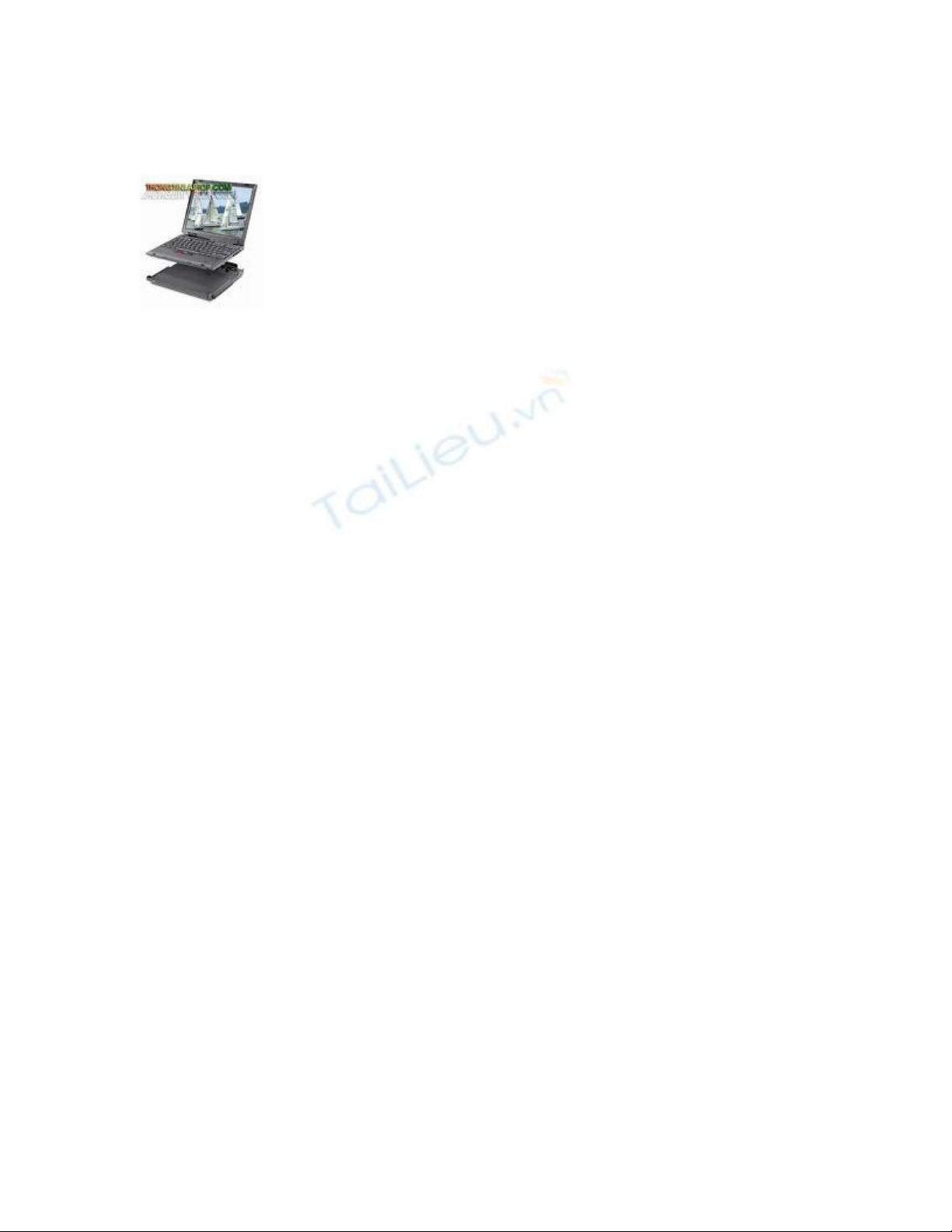
Bảo vệ Laptop của bạn
Bạn đã bao giờ nghĩ về điều gì sẽ xảy ra nếu
laptop của bạn bị mất chưa? Có thể nó sẽ được
giao bán trên Ebay vào ngày hôm sau? Dữ liệu
sẽ bị lấy ra và mang ra trưng bày trên một số
website như MySpace trong vòng m
ột tuần? Dữ
liệu lưu trữ trên máy sẽ được sử dụng bởi một đối thủ
không đội trời chung đối với công ty bạn? Rõ ràng tất cả
các kịch bản đó cần phải được xem xét.
Liệu có rủi ro?
Trên 600.000 laptop bị mất cắp hàng năm, khả năng bạn có
thể bị mất laptop vào ngày mai cũng là một điều khó có thể
tránh. Cơ hội laptop của bạn bị đánh cắp h
ành năm là 1 trên
10. Điều đó có nghĩa rằng sẽ có khoảng 10% laptop của
bạn sẽ bị mất. Điều gì sẽ xảy ra nếu bạn làm mất nó hoặc
đơn giản đặt sai vị trí chẳng hạn?
Đây là một câu chuyện đời thực đối với bạn. Tháng trước
tôi vừa ra khỏi máy bay tại thành phố khác, nơi tôi tham d
ự
một cuộc hội thảo với những đồng nghiệp. Bạn của tôi đã
gọi cho tôi, anh ta là một thương gia thành công và là ngư
ời
khá tốt bụng. Khi tôi tới nơi, chúng tôi đã nói về chuyện
anh ta đã tốn 12 giờ gần đây để cố gắng tìm kiếm laptop
của anh ấy, sau khi anh ấy bỏ quên nó trong taxi chỉ trong
khoảng 20 phút. Chiếc xe taxi lại được thuê bởi một kẻ
khác cùng với chiếc laptop của anh ta trên đó. Khi tôi nói

chuyện với anh ta về sự rủi ro
của anh ấy, tôi đã hỏi về những
cố gắng rõ ràng để bảo vệ
laptop, dữ liệu và thông tin
trước khi anh ấy bỏ quên nó
trên chiếc xe taxi. Câu trả lời
của anh ấy hoàn toàn giống với
những người mấy laptop khác,
“tôi không có thời gian hoặc tôi nghĩ nó sẽ không xảy ra
đối với tôi”. Anh ta đã gọi cho hãng taxi đến 4 ngày sau đó
để cố tìm ra chiếc máy đó, tiện thể tôi đã b
ảo anh ấy về một
số bước cơ bản có thể được thực hiện để bảo vệ chiếc
laptop mà anh ta dùng sau này.
Bảo vệ vật lý
Đầu tiên và sự bảo vệ rõ ràng đối với laptop của bạn luôn l
à
cách bảo vệ vật lý. Trong trường hợp của anh bạn tôi, anh
ta đã phạm phải lỗi tự bản thân anh ấy gây ra bởi việc bỏ
quên nó trong xe. Lời khuyên ban đầu mà tôi khuyên anh
ấy là luôn luôn giữ laptop trong túi khi đi lại.
Sau đó tôi tiếp tục mô tả các thiết bị có thể giúp ích trong
việc bảo vệ vật lý thường được bán tại các phiên chợ. Một
số thiết bị chỉ đơn giản như những chiếc khóa với dây cáp
đi kèm, sử dụng nó các laptop có thể được khóa chặt vào
bàn làm việc khi bạn ra ngoài có việc gì đó. Điều đó quả là
tuyệt vời khi sử dụng ở nhà hoặc khách sạn. Nếu cần phải
thực hiện các bước mạnh hơn nữa, bạn có thể gắn thêm các
thiết bị báo động nếu laptop bị dịch chuyển, cáp bị cắt,…
khi đó còi báo động sẽ báo inh ỏi. Vấn đề này sẽ làm nản
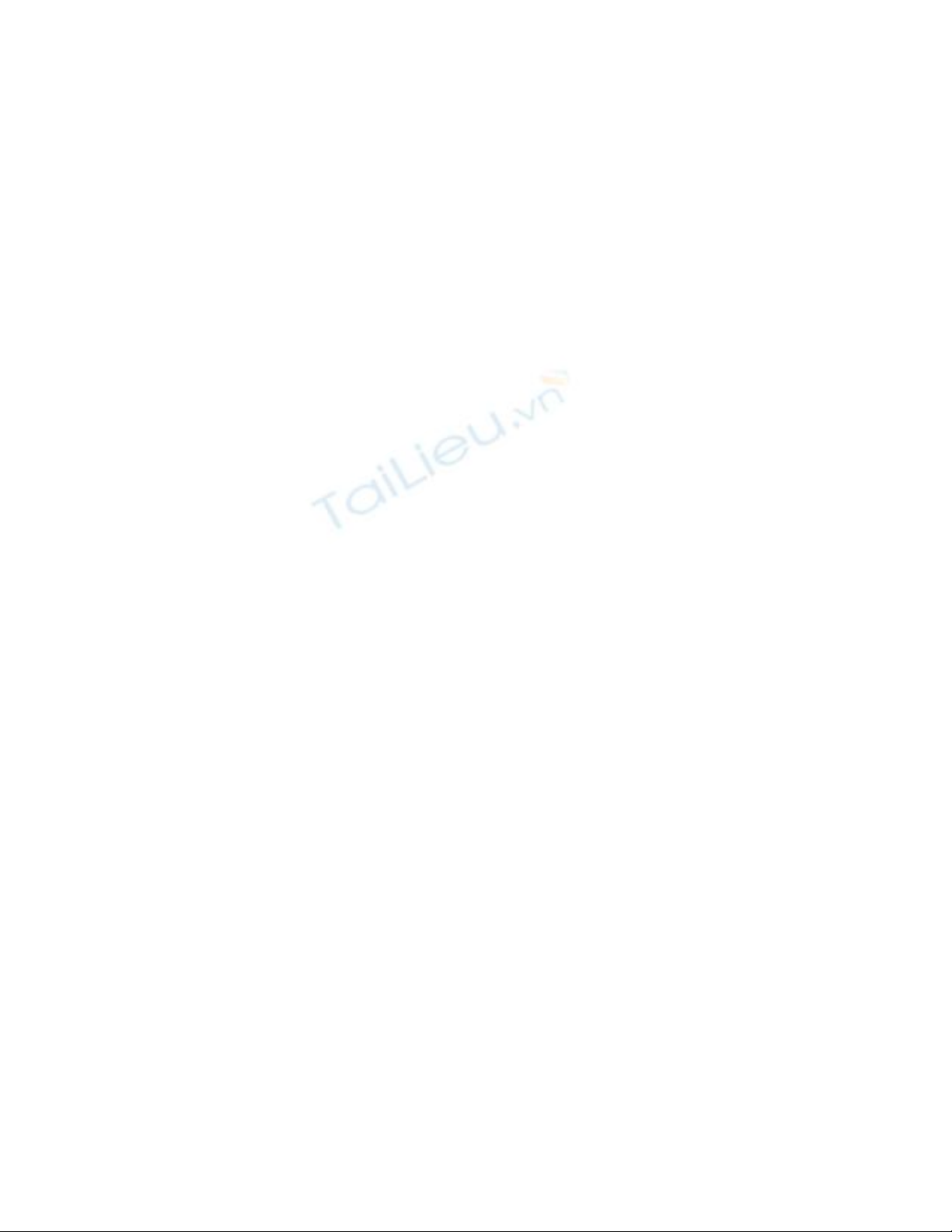
chí những tên trộm muốn ăn cắp máy tính của bạn.
Bảo vệ thẩm định quyền
Anh bạn của tôi rất lo lắng về việc truy cập “của một kẻ lạ
mặt” sau khi vớ được máy tính của anh ta, kẻ này có thể
đăng nhập vào với một tài khoản người dùng. Tôi đã cho
anh ta biết rằng điều này không chỉ có thể mà còn được
thực hiện khá dễ dàng. Tôi tiếp tục đề cập rằng có nhiều t
ùy
chọn mà kẻ lạ mặt có thể thực hiện ở đây, nhưng một số
bảo vệ có thể phát huy hiệu lực trong trường hợp này.
Sự truy cập diễn ra khá dễ dàng, vì kẻ lạ mặt có thể cài đặt
một hệ điều hành khác cùng với hệ điều hành đang tồn tại,
sau khi xóa các file SAM từ cài đặt gốc. Khi file SAM đã
được xóa thì kẻ lạ mặt hoàn toàn có thể khởi động vào cài
đặt gốc và đăng nhập với tài khoản quản trị viên bằng một
mật khẩu trắng.
Sau đó tôi tiếp tục giải thích rằng Windows Vista có một
tính năng mới để bảo vệ chống lại nhược điểm này, tính
năng này có tên gọi là BitLocker. BitLocker là một tính
năng mã hóa toàn bộ hệ thống, vì vậy sự cài đặt một hệ
điều hành mới sẽ không thể nhìn được các file cài đặt cũ.
Tôi cũng giải thích về các hệ điều hành Windows trước
đây, kẻ lạ mặt cũng có thể dùng file SAM gốc và chạy nó
thông qua một công cụ như L0phtcrack. Với đủ thời gian
và sức mạnh tính toán, tất cả các mật khẩu cho các tài
khoản người dùng cục bộ đều có thể được tìm ra. Tuy vậy,
các hệ điều hành mới hơn mà Microsoft có kích hoạt

SYSKEY, sẽ được bảo vệ chống lại tấn công này, thể hiện
trong hình 1.
Hình 1: SYSKEY được kích hoạt mặc định trên các h
ệ điều
hành Windows mới hơn
Bảo vệ dữ liệu
Bạn của tôi đã hỏi tôi về dữ liệu bị mất trên máy tính của
anh, bản chất của vấn đề lo lắng của anh ta là dữ liệu liệu
có thể bị đọc bởi kẻ lạ mặt kia không. Trong máy tính hiện
đang chứa các file quan trọng của công ty và các file quan
trọng khác. Và tôi đã phải nói với anh ấy thẳng vấn đề, sau
khi anh ấy nói anh ấy đã không thực hiện bất cứ việc gì để
bảo vệ các file trước khi làm mất máy tính. Anh ấy đã hỏi
một câu hỏi hoàn toàn xác đáng, câu hỏi là có thể bảo vệ
các file cho máy tính mới sau này của anh ta như thế nào.
Đ
ầu tiên tôi đã giải thích rằng anh có thể bắt đầu bằng một
mật khẩu cho BIOS. Không chỉ có một cách này nhưng nó
là cách tối thiểu nhất trong cách bảo vệ laptop đối với việc
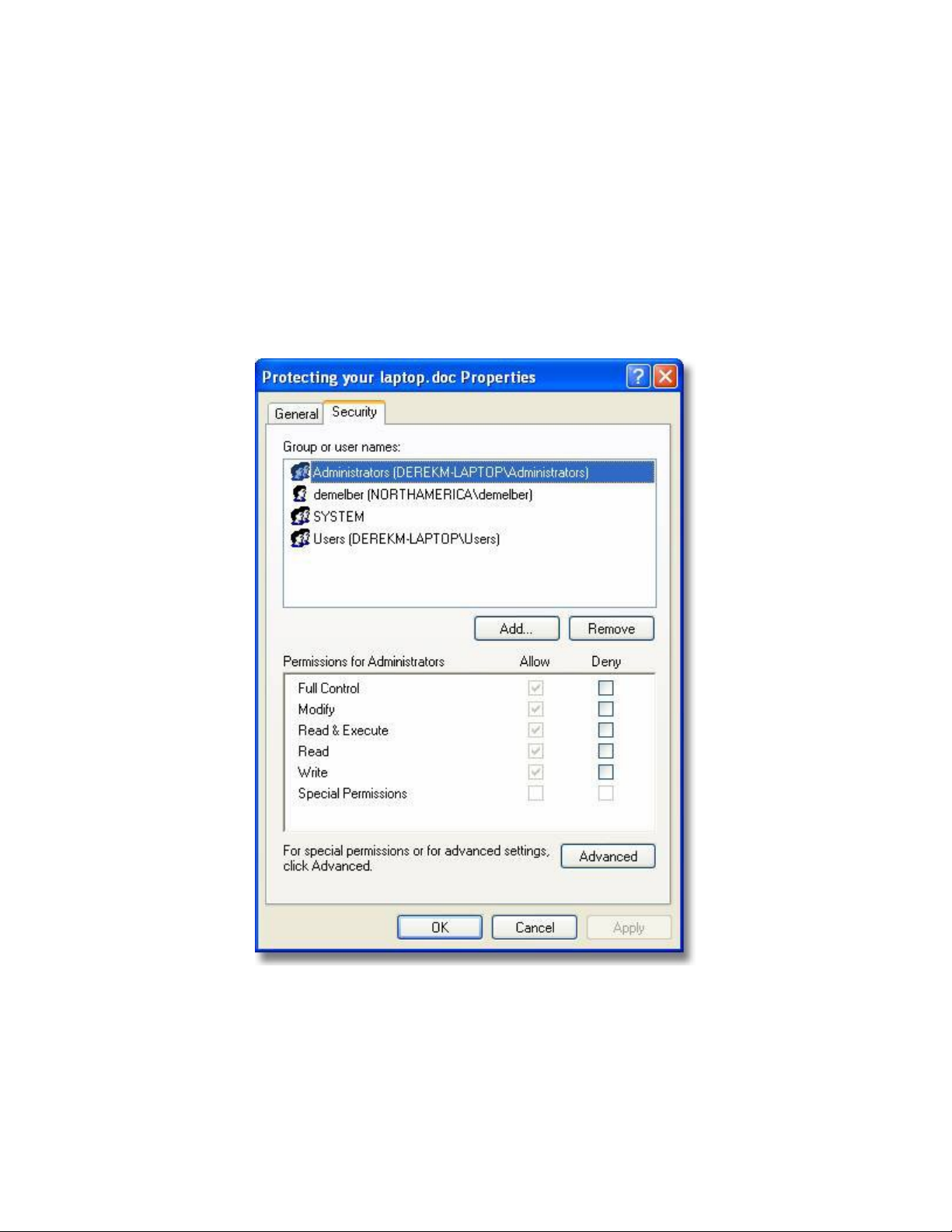
truy cập vào hệ thống. Có nhiều phương pháp xung quanh
vấn đề này mà bạn nên thực hiện nó.
Thứ hai, tôi đã giải thích về sự khác nhau giữa các file hệ
thống NTFS và FAT. Với NTFS, tất cả dữ liệu có trong
một danh sách người dùng đều có thể truy cập vào các file,
xem thể hiện trong hình 2.
Hình 2: NTFS có một danh sách kiểm soát truy cập (ACL)
liên quan đến mỗi file

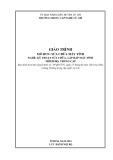
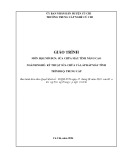
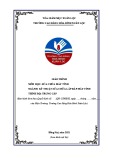
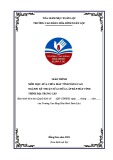
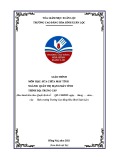
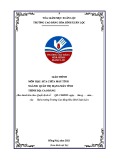
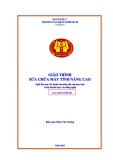
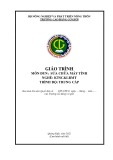
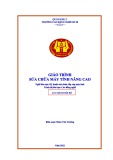
![Giáo trình Sửa chữa máy tính nâng cao Trường Trung cấp Tháp Mười [Mới nhất]](https://cdn.tailieu.vn/images/document/thumbnail/2023/20230912/kimphuong1126/135x160/2941694485464.jpg)

![Đề thi Excel: Tổng hợp [Năm] mới nhất, có đáp án, chuẩn nhất](https://cdn.tailieu.vn/images/document/thumbnail/2025/20251103/21139086@st.hcmuaf.edu.vn/135x160/61461762222060.jpg)


![Bài tập Tin học đại cương [kèm lời giải/ đáp án/ mới nhất]](https://cdn.tailieu.vn/images/document/thumbnail/2025/20251018/pobbniichan@gmail.com/135x160/16651760753844.jpg)
![Bài giảng Nhập môn Tin học và kỹ năng số [Mới nhất]](https://cdn.tailieu.vn/images/document/thumbnail/2025/20251003/thuhangvictory/135x160/33061759734261.jpg)
![Tài liệu ôn tập Lý thuyết và Thực hành môn Tin học [mới nhất/chuẩn nhất]](https://cdn.tailieu.vn/images/document/thumbnail/2025/20251001/kimphuong1001/135x160/49521759302088.jpg)


![Trắc nghiệm Tin học cơ sở: Tổng hợp bài tập và đáp án [mới nhất]](https://cdn.tailieu.vn/images/document/thumbnail/2025/20250919/kimphuong1001/135x160/59911758271235.jpg)


![Giáo trình Lý thuyết PowerPoint: Trung tâm Tin học MS [Chuẩn Nhất]](https://cdn.tailieu.vn/images/document/thumbnail/2025/20250911/hohoainhan_85/135x160/42601757648546.jpg)


